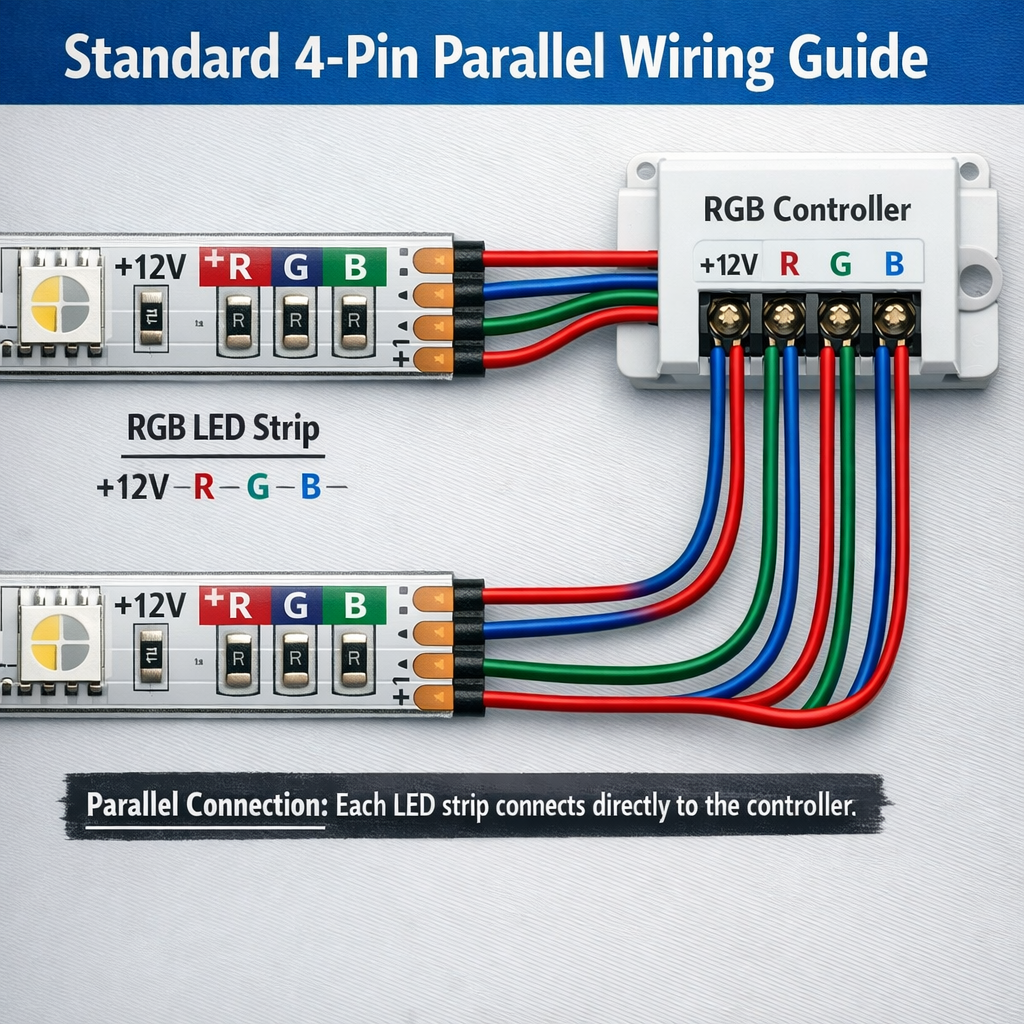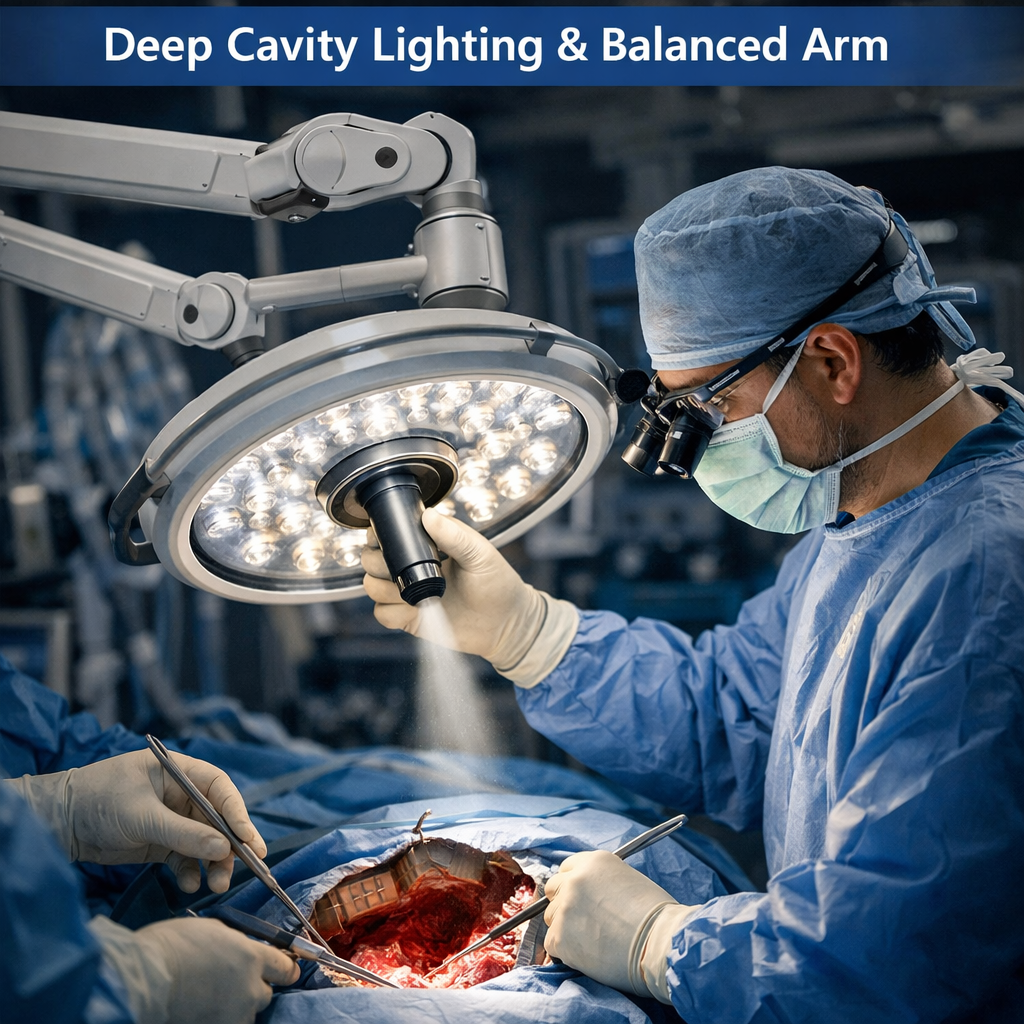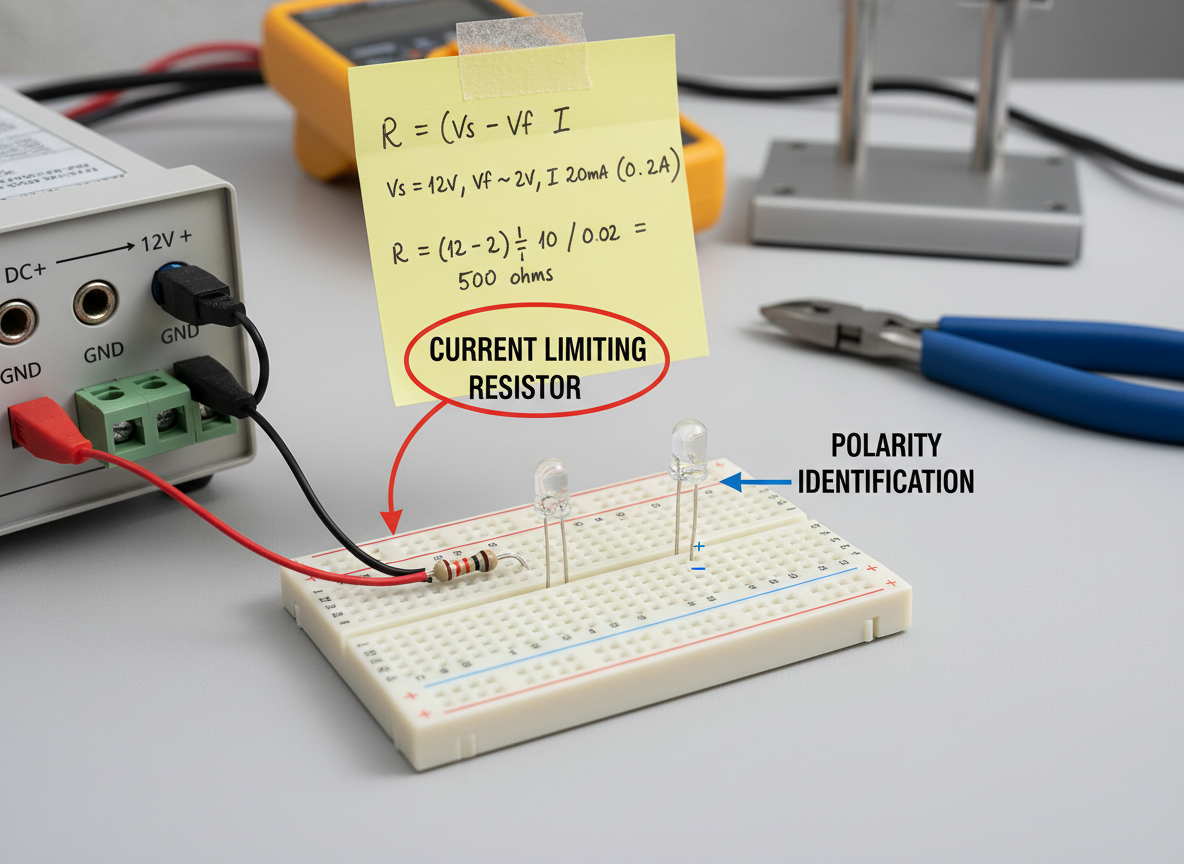嘿,朋友!你是不是也对那些能变幻出无数种颜色的灯光着迷?从电竞鼠标的炫彩呼吸灯,到智能家居的氛围照明,再到舞台上璀璨夺目的灯光秀,这些“魔法”背后,都藏着一个共同的小秘密——RGB LED灯珠和它们的编程。今天,恒彩电子就带你一起,轻松解锁RGB LED灯珠的编程奥秘,让你的创意也能点亮生活!
RGB LED到底是个啥?——色彩的魔法棒
你可能经常听到“RGB”这个词,它其实代表了三种颜色:Red(红)、Green(绿)、Blue(蓝)。这三种颜色被称为“三基色”,就像画家的调色盘一样,通过不同比例的混合,就能调出几乎所有的可见光颜色。
想象一下,一个RGB LED灯珠里面其实藏着三颗小小的LED灯:一颗红色的,一颗绿色的,一颗蓝色的。当我们给它们通电时,它们就会发光。如果你只让红灯亮,它就是红色;只让绿灯亮,它就是绿色。如果红灯和绿灯同时亮,你就会看到黄色!是不是很神奇?通过精确控制这三颗小灯的亮度,你就能让它们混合出你想要的任何颜色,比如紫色、青色等等。
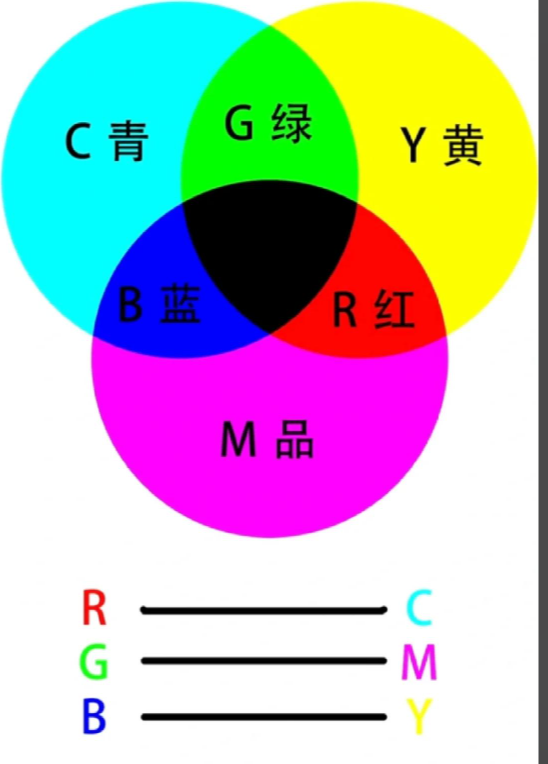
那么问题来了,怎么控制它们的亮度呢?这就引出了我们编程RGB LED的核心技术——PWM(脉冲宽度调制) 。
编程RGB LED,你需要哪些“装备”?——打造你的光影工作室
想要开始RGB LED灯珠编程,你得先准备一些家伙什儿。别担心,恒彩电子会告诉你,这并不像你想象的那么复杂。
单片机选择:你的“大脑”在哪里?
控制RGB LED的核心就是一块单片机 。它就像LED灯珠的“大脑”,接收你的指令,然后告诉灯珠应该亮什么颜色,亮多亮。市面上有很多选择,我们来聊聊几种常见的:
51单片机:经典入门款
如果你是电子初学者,或者在学校里学过单片机,那么51单片机绝对是你的老朋友了。它简单易学,资料也多。很多RGB流水灯的制作教程,都会以51单片机为例,教你如何驱动RGB灯珠,实现三基色混光和流水效果。当然,恒彩电子也为你准备了丰富的51单片机教程。Arduino开发板:创客新宠
Arduino是另一个非常受欢迎的选择,尤其适合新手和创客。它的开发环境友好,有大量的库函数和社区支持。用Arduino来控制RGB LED,你可以通过analogWrite()函数轻松实现PWM调光,让灯珠显示不同的颜色,甚至做出呼吸灯的效果。FlexLua低代码单片机:零门槛新体验
如果你觉得C语言编程有点头疼,或者想更快速高效地开发IoT硬件,那么FlexLua低代码单片机绝对值得你试试!它让你几乎不需要懂复杂的单片机C语言,就能轻松控制RGB LED。恒彩电子发现,这种低代码技术正在成为物联网硬件开发的新趋势,即使是新手也能很快上手。
RGB灯珠类型:是“独立”还是“串联”?
RGB LED灯珠也分好几种:
普通RGB LED: 这种灯珠通常是共阴极或共阳极的,你需要用单片机的三个IO口分别控制红、绿、蓝三颗灯。如果你想控制很多个这种灯,那IO口可能就不够用了。
单总线RGB LED(比如WS2812B、WS2811): 这可是个“神器”!它只需要一根信号线,就能控制一串甚至一环的多个灯珠,每个灯珠都能独立显示不同的颜色。这得益于它内部集成了智能数字接口和控制电路。用Arduino配合相应的库(比如Adafruit NeoPixel库),控制WS2811/WS2812B灯带简直是小菜一碟,能做出超级迷人的灯光效果[]。恒彩电子强烈推荐你尝试这种可寻址的灯珠!

其他元件:小配角也重要
除了单片机和灯珠,你可能还需要:
电阻: 用来限流,保护你的LED灯珠不被烧坏。
三极管: 如果你用51单片机驱动普通RGB灯珠,可能需要用三极管来放大电流。
电源: 给你的单片机和灯珠供电。
面包板和杜邦线: 方便你搭建电路。
动手编程:让你的RGB LED“动”起来!——点亮你的创意
现在,我们有了“大脑”和“灯珠”,就该让它们“交流”起来了!
PWM调光:控制亮度的核心技术
前面我们提到了PWM,它到底是怎么回事呢?简单来说,PWM就是通过快速地开关LED灯,来模拟不同的亮度。开关得越快,亮的时间越长,人眼就会感觉它越亮;亮的时间越短,人眼就感觉它越暗。
在Arduino里,analogWrite(pin, value)函数就是用来实现PWM调光的,value的范围通常是0到255,0代表不亮,255代表最亮。通过给红、绿、蓝三路分别设置不同的value ,你就能调出各种颜色。
51单片机编程示例:点亮你的第一颗RGB灯珠
如果你用的是51单片机,通常会用到定时器中断来模拟PWM。虽然比Arduino直接调用函数稍微复杂一点,但原理都是一样的。你可以通过控制IO口的电平高低来控制红、绿、蓝三颗LED的亮灭时间。很多教程会教你如何用51单片机实现64种颜色的变化,甚至更复杂的模式]。
// 这是一个简化版的51单片机RGB灯珠PWM控制思路
// 实际代码会涉及定时器中断和IO口操作
// 假设P1.0, P1.1, P1.2 分别控制R, G, B
void set_rgb_color(unsigned char r_val, unsigned char g_val, unsigned char b_val) {
// 在定时器中断中根据r_val, g_val, b_val来控制P1.0, P1.1, P1.2的高低电平时间
// 例如,如果r_val是128,那么在一个PWM周期内,P1.0有一半时间是高电平,一半时间是低电平
}
// 主函数调用
void main() {
// 初始化定时器
// ...
while(1) {
set_rgb_color(255, 0, 0); // 红色
delay_ms(1000);
set_rgb_color(0, 255, 0); // 绿色
delay_ms(1000);
set_rgb_color(0, 0, 255); // 蓝色
delay_ms(1000);
}
}Arduino编程示例:让WS2812B灯带闪耀
对于WS2812B这种单总线LED,Arduino的编程就更简单了。你需要先安装Adafruit NeoPixel库。
// 引入Adafruit NeoPixel库
#include <Adafruit_NeoPixel.h>
// 定义灯带连接的引脚和灯珠数量
#define PIN 6 // 连接到Arduino的数字引脚6
#define NUMPIXELS 30 // 灯带上有30个灯珠
// 创建NeoPixel对象
Adafruit_NeoPixel pixels(NUMPIXELS, PIN, NEO_GRB + NEO_KHZ800);
void setup() {
pixels.begin(); // 初始化NeoPixel库
pixels.show(); // 将所有灯珠关闭
}
void loop() {
// 设置所有灯珠为红色
for(int i=0; i<NUMPIXELS; i++) {
pixels.setPixelColor(i, pixels.Color(255, 0, 0)); // 设置第i个灯珠为红色 (R, G, B)
}
pixels.show(); // 更新灯带显示
delay(1000); // 保持1秒
// 设置所有灯珠为绿色
for(int i=0; i<NUMPIXELS; i++) {
pixels.setPixelColor(i, pixels.Color(0, 255, 0)); // 设置第i个灯珠为绿色
}
pixels.show();
delay(1000);
// 设置所有灯珠为蓝色
for(int i=0; i<NUMPIXELS; i++) {
pixels.setPixelColor(i, pixels.Color(0, 0, 255)); // 设置第i个灯珠为蓝色
}
pixels.show();
delay(1000);
}这段代码会让你的WS2812B灯带依次显示红、绿、蓝三种颜色。是不是很简单?
FlexLua低代码平台:拖拽就能搞定!
如果你选择FlexLua这种低代码平台,那编程体验就更直观了。你可能只需要在图形界面上拖拽模块,设置参数,就能实现RGB LED的控制,完全零门槛,非常适合快速原型开发和物联网项目[1]。恒彩电子会持续关注并分享更多这样的创新开发方式。
玩点高级的:RGB LED的进阶玩法——让灯光活起来!
学会了基础,当然要玩点更酷的!RGB LED的魅力就在于它能实现各种动态效果。
呼吸灯效果:温柔的明暗变化
呼吸灯是很多电子产品上常见的指示效果,它通过缓慢地改变LED的亮度,模拟呼吸的节奏。实现起来也很简单,你只需要在一个循环中,逐渐增加PWM值,达到最大值后再逐渐减小,如此往复。

在Arduino中,你可以用一个变量来存储亮度,每次循环稍微增加或减少这个变量,然后用analogWrite()函数更新亮度。
流水灯效果:光影的追逐游戏
流水灯(或者叫跑马灯)也是一个经典项目,灯光会像水流一样依次亮起。对于WS2812B这种可寻址的灯带,实现流水灯效果简直是天生一对!你只需要循环遍历灯带上的每一个灯珠,依次点亮它,然后熄灭前一个灯珠,就能做出非常流畅的“追逐”效果。
// WS2812B 流水灯效果 (Arduino)
void colorWipe(uint32_t c, uint8_t wait) {
for(uint16_t i=0; i<pixels.numPixels(); i++) {
pixels.setPixelColor(i, c);
pixels.show();
delay(wait);
}
}
void loop() {
colorWipe(pixels.Color(255, 0, 0), 50); // 红色流水灯
colorWipe(pixels.Color(0, 255, 0), 50); // 绿色流水灯
colorWipe(pixels.Color(0, 0, 255), 50); // 蓝色流水灯
}线性亮度控制:人眼感知的秘密
你有没有发现,PWM占空比和人眼感知的亮度并不是线性关系?也就是说,PWM值从0到127,人眼感觉亮度变化很明显;但从128到255,亮度变化就没那么明显了。这是因为人眼对亮度的感知是非线性的。如果你想让亮度变化看起来更自然、更“线性”,就需要用到一些更复杂的计算公式,比如基于CIE1931公式的亮度校正[。恒彩电子建议,如果你是初学者,可以先不用纠结这个,但如果你追求极致效果,可以深入研究一下!
温度感应变色:智能家居的魅力
更有趣的是,你还可以结合传感器,让RGB LED灯珠变得“智能”起来。比如,连接一个温度传感器,根据环境温度的变化来调节灯珠的颜色:温度高时显示冷色调(蓝色),温度低时显示暖色调(红色)。这在智能家居项目中非常实用,能让你的灯光更懂你。
恒彩电子温馨提示:编程路上少走弯路
注意限流电阻: LED灯珠工作电流不能太大,否则容易烧坏。一定要记得加限流电阻!
电源要稳定: 尤其是控制大量WS2812B灯珠时,它们会消耗较大的电流,确保你的电源能提供足够的电力。
代码注释要清晰: 方便自己和别人理解你的代码,以后维护也方便。
多看官方文档和社区: Arduino、FlexLua等平台都有非常活跃的社区和丰富的官方教程,遇到问题多搜索多学习。
从简单开始: 别一下子就想做出复杂的动画,先从点亮、变色、呼吸灯这些基础效果开始,一步步来。
恒彩电子一直致力于为你提供最优质的电子元器件和最前沿的技术资讯,希望这些小贴士能帮助你在RGB LED灯珠编程的道路上走得更顺畅!
通过这篇文章,相信你已经对RGB LED灯珠编程有了比较全面的了解了。从RGB三基色的基本原理,到单片机(51、Arduino、FlexLua)的选择和硬件准备,再到PWM调光、单总线控制等核心编程技术,以及呼吸灯、流水灯等进阶玩法的实现,我们恒彩电子都给你详细地介绍了。
RGB LED灯珠编程不仅能让你亲手创造出各种炫酷的灯光效果,还能帮助你更好地理解电子控制和嵌入式编程的乐趣。无论是为你的房间增添氛围,还是为你的创意项目注入活力,RGB LED都将是一个非常棒的选择。
现在,你已经掌握了点亮和控制RGB LED灯珠的基本技能,是时候行动起来,拿起你的单片机和灯珠,开始你的光影创作之旅了!恒彩电子期待看到你用光影描绘出的精彩世界!
希望对你有用。